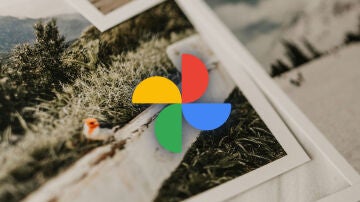Apps
Cómo configurar el nuevo widget del tiempo y noticias de Windows 10
Es una de las grandes novedades de las actualizaciones más recientes del sistema

Publicidad
A diario recibimos
actualizaciones para nuestras aplicaciones y sistemas operativos. Para nuestras tabletas, móviles, relojes y ordenadores. Por lo que nuestros dispositivos se
encuentran en constante evolución con nuevas funciones. Hoy de nuevo le toca el
turno a Windows 10, un widget que recupera una de las funciones más populares de nuestros móviles, y que hemos visto fugazmente en el pasado de
Widget del tiempo y noticias
Windows se renueva y le da un aspecto más parecido al Google Discover. Y el widget que ha sufrido la transformación es el
del tiempo. Que ya hace años Windows disponía de este servicio donde
podíamos ver la metereología, el tiempo de una o varias ciudades y la temperatura de la que
disfrutarían. Pero ahora además ha incorporado una selección de noticias que
podemos personalizar ajustándolas a nuestros intereses, A continuación, te
contamos activar y configurar esté nuevo y mejora widget.
Este widget ha aparecido en los ordenadores de los usuarios
que se han decidido actualizar a la versión del sistema KB5001391 desde Windows
Update. Esta actualización fue lanzada por Microsoft el pasado mes de abril e
incluye el widget en la barra de tareas de Windows. Junto a los ya conocidos
accesos directos a los ajustes de volumen, la configuración de internet o la
batería cuando se trata de portátiles que nos parecen a la derecha de la barra
de herramientas siempre que la configuramos en la horizontal de la pantalla.
Desde ahora nos aparecerán la temperatura y el icono con la previsión
meteorológica. Aunque podemos personalizarla y elegir entre texto e icono o únicamente
el icono.
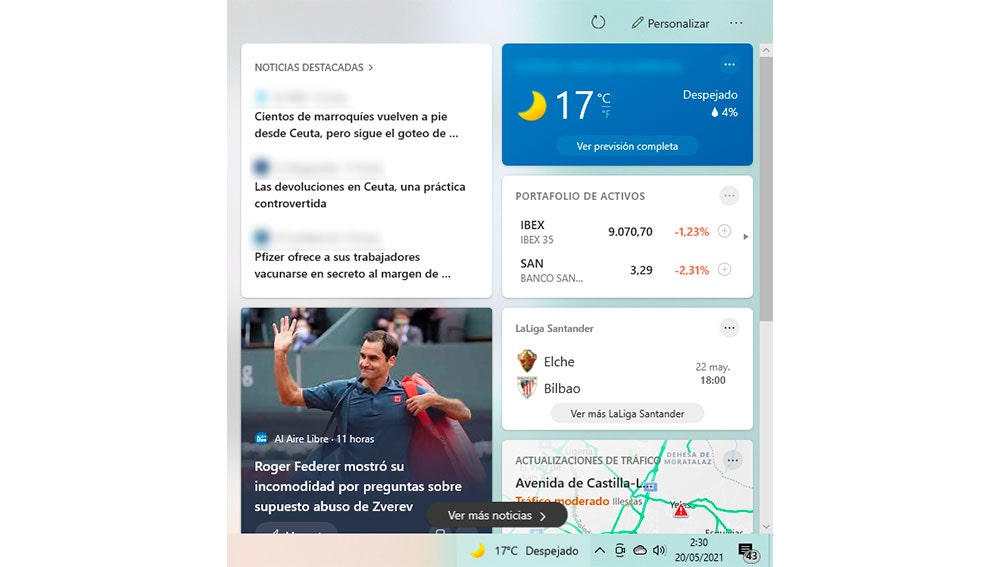
Para acceder al resto de opciones con un simple click desplegaremos la ventana con las noticias que Windows ha seleccionado para ti además de la actualidad del día. La primera vez que lo abrimos nos parece la sugerencia de una selección de noticias, pero puede ser que esta no se ajuste a tus gustos o intereses por lo que puede que quieras personalizarlas para ello. La ventana está organizada en un feed de noticias, en el que nos parece una información en cada tarjeta en la cual podemos ver un adelanto de su contendido.
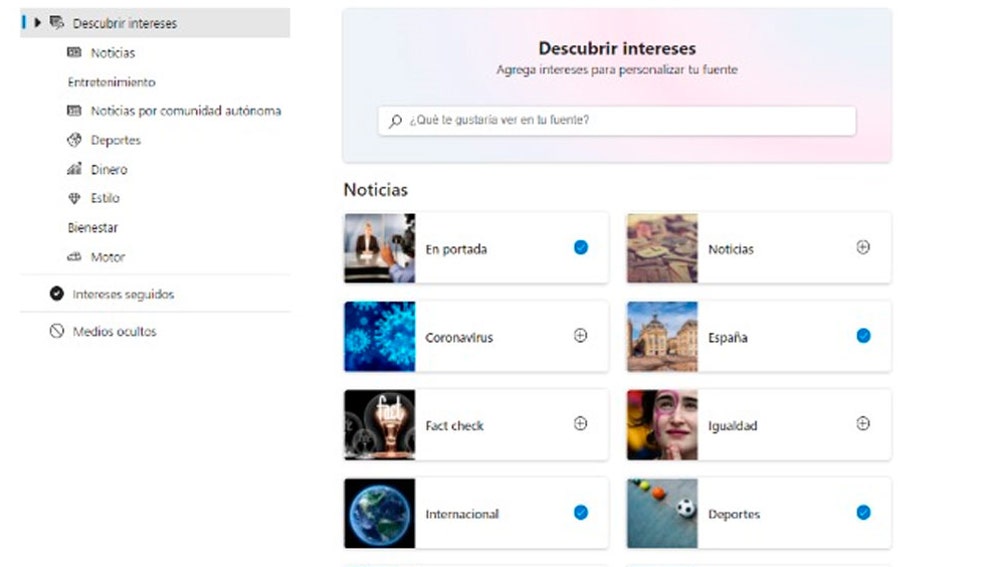
Para interactuar con cada una de ellas tan sólo tenemos que
pasar el ratón por encina de la tarjeta, al hacerlo, se nos despliegan varias
opciones, podemos valorar y dar nuestra opinión sobre las noticias en la parte
inferior izquierda. Mientras que en el lado derecho encontramos las opciones
para abrir el menú o guardar la tarjeta. Para eliminar de directamente y deje
de mostrarse, encontramos el botón de cerrar en la esquina superior derecha de
esta. Si pulsas este menú no sólo se cierra la ventana, sino que también nos
aparece un desplegable con diferentes opciones entre las que elegir, cual ha sido el
motivo por el que la hemos cerrado. Cada vez que contestamos esa pequeña encuesta
el sistema registra tu sistema ay aprende cuáles son sus intereses y de este
modo te mostrará contenidos interesantes parar ti.
Pero si directamente quieres que sólo te muestre tu propia
selección de contenidos, puedes hacerla pulsado en la opción “personalizar” en
la esquina superior derecha del widget, junto a los tres puntos o el botón para
actualizar. Se abrirá una nueva ventana en el navegador desde donde además de
seleccionar los temas que nos interesan podemos acceder a “medios ocultos” para
ver aquellos que hemos bloqueados y por último “intereses seguidos” donde
configuraremos los contenidos que más nos interesan
Por último, si no quieres que se muestre el widget en la
barra de tareas puede ocultarlo pulsando con el botón derecho sobre la barra de
tareas para desplegar la ventana de configuración y pulsa sobre “Noticias e
Intereses” para desactivarlo y activarlo siempre que queramos.
Publicidad